出于版权保护、申明原创等目的,不少素材都会打上水印,即便是一些GIF动态图也不例外。那么问题出现了,该怎么去除GIF动态图上的水印呢?其实,借助Photoshop软件便可轻松解决问题
出于版权保护、申明原创等目的,不少素材都会打上水印,即便是一些GIF动态图也不例外。那么问题出现了,该怎么去除GIF动态图上的水印呢?其实,借助Photoshop软件便可轻松解决问题!不知如何操作的朋友,还不赶紧和小编一起来了解一下。
方法步骤
首先,打开PS软件,导入GIF动图,这里有两个图层,因为动画是由多个帧组成的(动态图效果越多,图层越多);
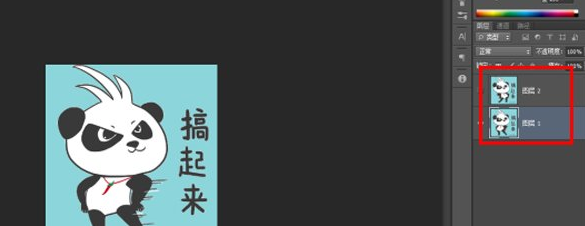
在菜单栏中点击【窗口】——【时间轴】,可以看到时间轴出现两个帧;
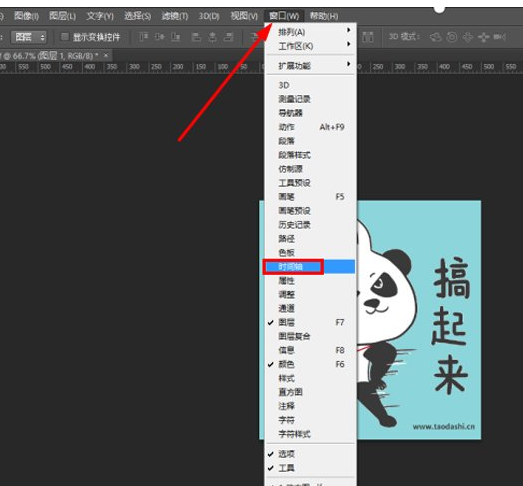
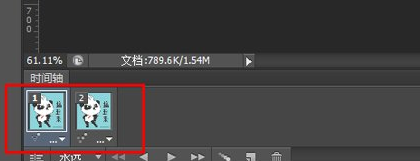
选中对应的图层,选择矩形选框工具,框选需要去除的水印;
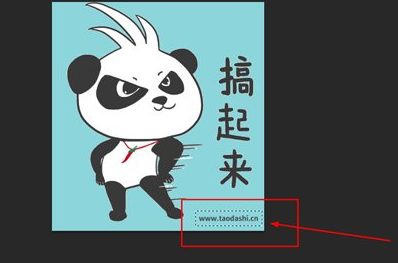
然后按快捷键【Shift+F5】,或者在菜单栏点击【编辑】——【填充】,弹出窗口,选择【内容识别】,其他默认,点击确定;
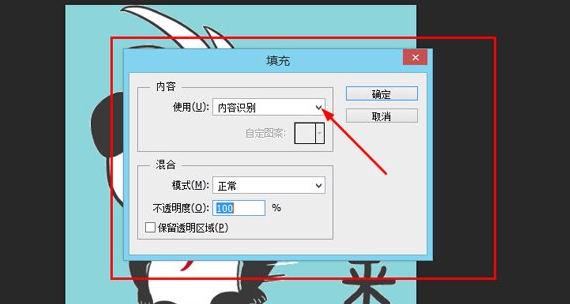
即可去除水印,如图;
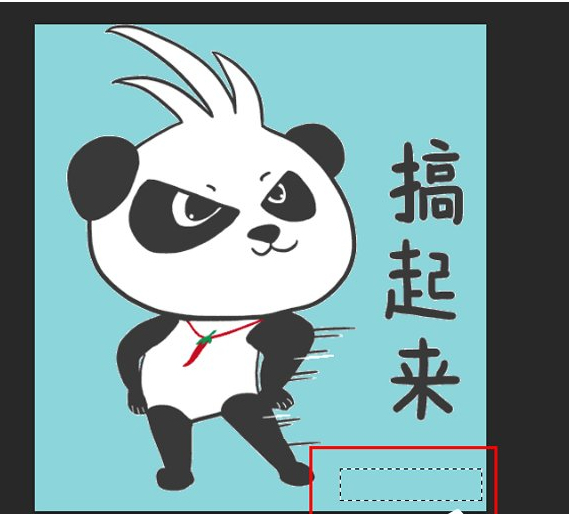
选择第二帧,框选水印,按快捷键【Shift+F5】,弹出填充窗口,选择【内容识别】,点击确定(注意,选择第二帧后,也要选中帧所对应的图层才能操作);
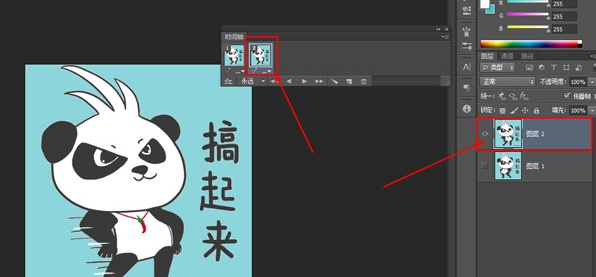
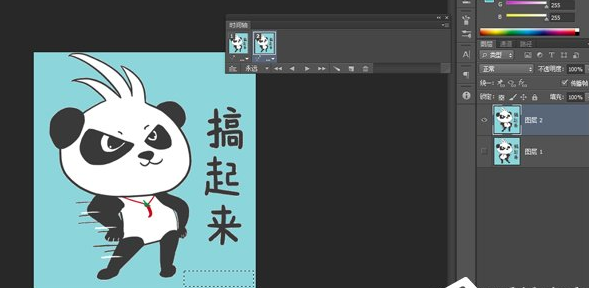
处理完成,点击【文件】——【存储为web所用格式】,格式选择GIF,即可保存导出图片。


以上就是IEfans小编今日为大家带来的PS修图技巧分享,更多软件资讯尽在自由互联!
